美图秀秀是一款用于图片美化修饰的图片处理软件,除了美化图片这一基本功能之外,还具备人像美容、人脸化妆、一键美颜、拼图、过滤相机、素材、美容咨询、视频剪辑等复合性功能,还有各种包括但不限于海报和平面设计等素材,同时美图秀秀还会不断根据客户需求调整,及时增加相应功能,为每一位使用者提供良好的服务体验而深受市场欢迎,也因此美图秀秀也具备了一定的市场认知度和使用度!
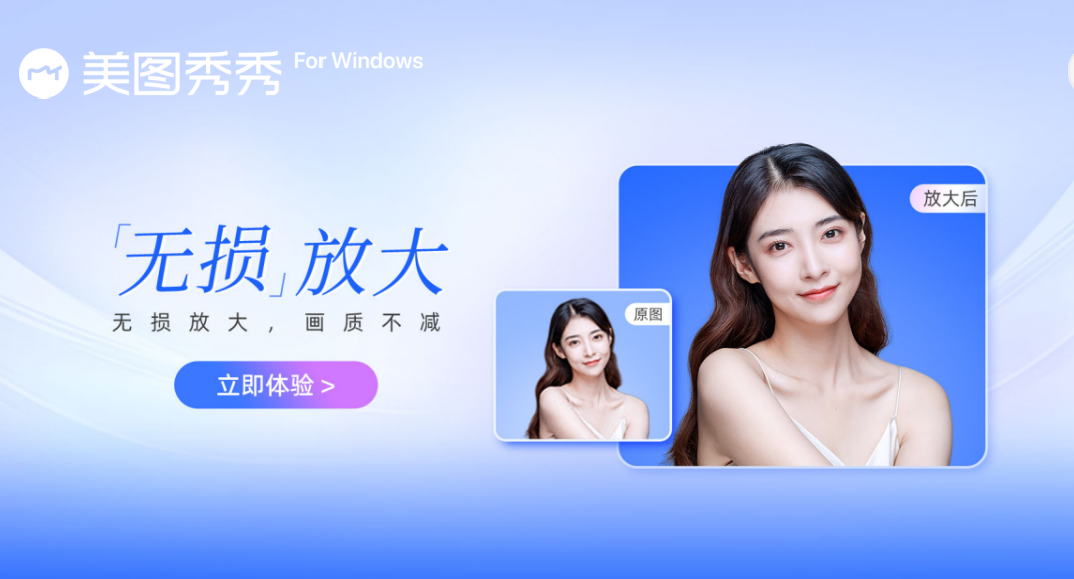
美图秀秀加水印的方法
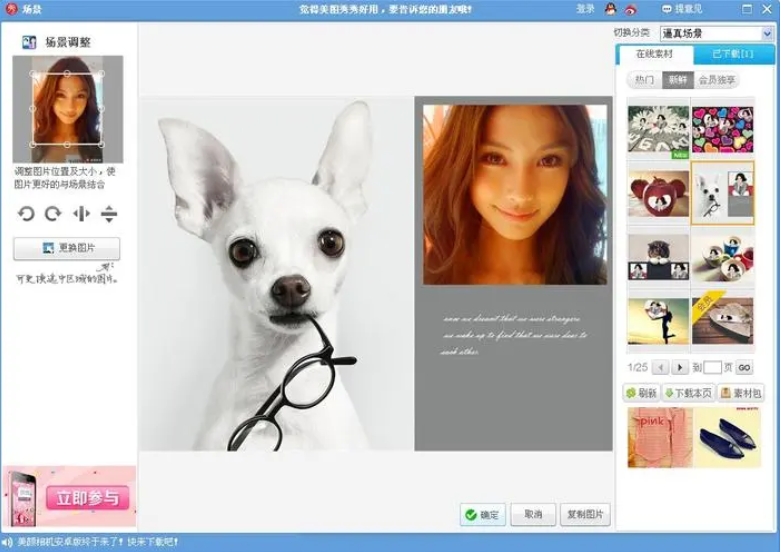
美图秀秀加水印的步骤如下:
打开美图秀秀APP,点击首页的“图片美化”导入图片。
在“文字”中输入水印内容,然后点击“素材”选择“全屏水印”。
选择一个喜欢的水印样式,如果部分样式需要会员才可以使用,则先注册或购买会员。
在“样式”中可以设置水印排版、图层等,在“字体”中可以设置水印的字体。
调整水印的位置、大小、透明度等参数,完成设置后点击“√”保存。
美图秀秀修改照片大小kb
要在电脑上的美图秀秀修改照片大小KB,可以按照以下步骤操作:
打开美图秀秀软件,找到并点击“美化图片”功能。
点击“打开”,选择需要调整KB值的照片。
打开图片后,点击“保存”按钮旁边的“画质调整”选项。
在这里,可以通过拖动小圆点来调整图片的KB值,向左拖动代表KB值减小,向右拖动则代表KB值增大。
调整到满意的大小后,保存图片。
完成这些步骤后,照片的KB值应该会相应调整。
美图秀秀抠图把抠出来的单独保存的方法
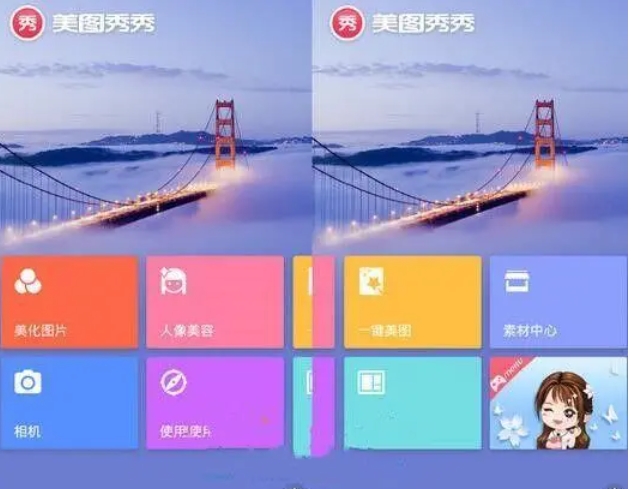
要在《美图秀秀》中将抠图部分单独保存,可以按照以下步骤操作:
打开《美图秀秀》软件,选择并打开一张需要抠图的图片。
在左侧工具栏中选择“抠图笔”选项。
使用抠图笔在图片上选中需要抠出的区域。
抠图完成后,点击“保存为透明背景”按钮。
在弹出的对话框中选择保存路径和格式(通常建议选择PNG格式),然后点击“保存”按钮。
完成这些步骤后,抠出的区域将作为透明背景的图片单独保存。
上一篇:Icofx(图标编辑工具)
下一篇:改图鸭图像处理软件免费版




 驱动人生10
驱动人生10 360解压缩软件2023
360解压缩软件2023 看图王2345下载|2345看图王电脑版 v10.9官方免费版
看图王2345下载|2345看图王电脑版 v10.9官方免费版 WPS Office 2019免费办公软件
WPS Office 2019免费办公软件 QQ浏览器2023 v11.5绿色版精简版(去广告纯净版)
QQ浏览器2023 v11.5绿色版精简版(去广告纯净版) 下载酷我音乐盒2023
下载酷我音乐盒2023 酷狗音乐播放器|酷狗音乐下载安装 V2023官方版
酷狗音乐播放器|酷狗音乐下载安装 V2023官方版 360驱动大师离线版|360驱动大师网卡版官方下载 v2023
360驱动大师离线版|360驱动大师网卡版官方下载 v2023 【360极速浏览器】 360浏览器极速版(360急速浏览器) V2023正式版
【360极速浏览器】 360浏览器极速版(360急速浏览器) V2023正式版 【360浏览器】360安全浏览器下载 官方免费版2023 v14.1.1012.0
【360浏览器】360安全浏览器下载 官方免费版2023 v14.1.1012.0 【优酷下载】优酷播放器_优酷客户端 2019官方最新版
【优酷下载】优酷播放器_优酷客户端 2019官方最新版 腾讯视频播放器2023官方版
腾讯视频播放器2023官方版 【下载爱奇艺播放器】爱奇艺视频播放器电脑版 2022官方版
【下载爱奇艺播放器】爱奇艺视频播放器电脑版 2022官方版 2345加速浏览器(安全版) V10.27.0官方最新版
2345加速浏览器(安全版) V10.27.0官方最新版 【QQ电脑管家】腾讯电脑管家官方最新版 2024
【QQ电脑管家】腾讯电脑管家官方最新版 2024